लिब्रे ऑफिस राइटर की सर्वोत्तम विशेषताएं और लाभ
अपनी छोटी लिब्रे ऑफिस(LibreOffice) श्रृंखला की निरंतरता में , हम लेखक(Writer) के लिए शीर्ष पांच युक्तियों और युक्तियों पर चर्चा करेंगे । जैसा कि आप जानते हैं या नहीं जानते होंगे, लिब्रे ऑफिस राइटर (LibreOffice Writer)माइक्रोसॉफ्ट वर्ड के लिए एक स्वतंत्र और ओपन-सोर्स विकल्प है , और यह मुख्य रूप से लिनक्स(Linux) ऑपरेटिंग सिस्टम चलाने वालों द्वारा उपयोग किया जाता है।
यह टूल विंडोज 10(Windows 10) पर भी उपलब्ध है , इसलिए यदि आप माइक्रोसॉफ्ट ऑफिस(Microsoft Office) का खर्च नहीं उठा सकते हैं , तो हम सुझाव देते हैं कि पाइरेसी की ओर मुड़ने के बजाय लिब्रे ऑफिस को क्या पेश करना है। (LibreOffice)हम यहां विंडोज क्लब(Windows Club) में किसी भी आकार या रूप में पायरेसी के पक्ष में नहीं हैं, इसलिए कृपया इसे ध्यान में रखें।
लिब्रे ऑफिस राइटर के फायदे
अब, लिब्रे ऑफिस राइटर(LibreOffice Writer) के साथ अपनी यात्रा शुरू करने से पहले , बस यह जान लें कि डिज़ाइन की तुलना Microsoft Office से नहीं की जाती है । यह प्राचीन दिखता है, लेकिन इसका मतलब यह भी है कि उपयोग में होने पर यह बहुत अधिक संसाधन नहीं लेगा। यह पुराने कंप्यूटरों के लिए इसे एकदम सही बनाता है जो अब Microsoft(Microsoft) की पेशकश के साथ नहीं रह सकते हैं।
- डिफ़ॉल्ट सेव फॉर्मेट को ODT से वर्ड में बदलें
- सबसे महत्वपूर्ण कीबोर्ड शॉर्टकट
- शैलियाँ सुविधा का उपयोग करें
- लिब्रे ऑफिस को पहले से कहीं ज्यादा तेज बनाएं
- (Take)एक्सटेंशन(Extensions) सुविधा का लाभ उठाएं
- डार्क मोड, हम सभी इसे पसंद करते हैं
आइए अभी इन विशेषताओं पर चर्चा करते हैं।
1] डिफ़ॉल्ट सेव फॉर्मेट को ODT से वर्ड में बदलें(Change)
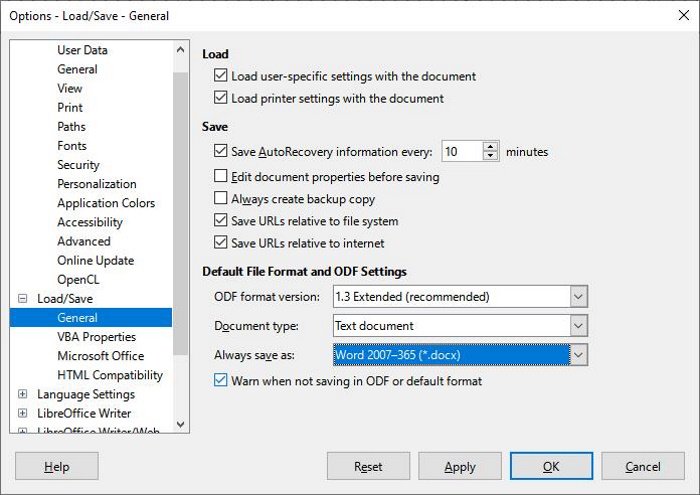
डिफ़ॉल्ट रूप से, लिब्रे ऑफिस(LibreOffice) दस्तावेजों को ओडीटी(ODT) फ़ाइल स्वरूप में सहेजता है। यह प्रारूप माइक्रोसॉफ्ट वर्ड(Microsoft Word) द्वारा समर्थित नहीं है ; इसलिए, एक ही दस्तावेज़ को कई उपकरणों में संपादित करना मुश्किल होगा। सबसे अच्छा विकल्प यह सुनिश्चित करना है कि जब कोई दस्तावेज़ सहेजा जाता है, तो यह वर्ड(Word) प्रारूप में किया जाता है।
ऐसा करने के लिए, लिब्रे ऑफिस राइटर खोलें और (LibreOffice Writer)Tools > Options > Load/Save > General पर नेविगेट करें । अब आपको एक विकल्प दिखाई देगा जो कहता है, " डिफ़ॉल्ट फ़ाइल प्रारूप और ओडीएफ सेटिंग्स(Default File Format and ODF Settings) " और हमेशा इस रूप में सहेजें(Always Save As) चुनें । जब ड्रॉपडाउन मेनू प्रकट होता है, तो कृपया माइक्रोसॉफ्ट वर्ड 2007 - 365(Microsoft Word 2007 – 365) का चयन करें , फिर जब आपका काम हो जाए तो ओके(OK) बटन दबाएं।
ऐसा करने के बाद, लिब्रे ऑफिस(LibreOffice) का उपयोग करते समय सहेजे गए प्रत्येक दस्तावेज़ को स्वचालित रूप से माइक्रोसॉफ्ट वर्ड(Microsoft Word) पसंदीदा प्रारूप में ऐसा करना चुनना चाहिए ।
2] सबसे महत्वपूर्ण कीबोर्ड शॉर्टकट
मैं हमेशा माउस का उपयोग किए बिना लिब्रे ऑफिस का बेहतर उपयोग करने का आदेश देता हूं, हम कीबोर्ड का उपयोग करने की सलाह देते हैं। (LibreOffice)यहाँ गुच्छा के कुछ बेहतरीन हैं:
- पूर्ववत करें(Undo) और फिर से(Redo) करें विकल्प: Ctrl + Z और Ctrl + Y
- सूची में एक नया अनुच्छेद बनाएँ: Alt + Enter
- नए पैराग्राफ के बिना एक लाइन ब्रेक करें: Shift + Enter
- मैन्युअल रूप से पेज ब्रेक बनाएं: Ctrl + Enter
- शब्दों को पूरी तरह से चुनें: Ctrl + Shift + Up/Left/Right/Down तीर
3] शैलियाँ सुविधा का उपयोग करें
लिब्रे ऑफिस (LibreOffice)माइक्रोसॉफ्ट ऑफिस(Microsoft Office) की तरह ही दस्तावेजों को अनुकूलित करने की क्षमता के साथ आता है । इस विशेषता को शैलियाँ कहा जाता है और हमने इसके बारे(Styles and we’ve talked a lot about it) में एक अलग लेख में बहुत बात की है।
उपयोगकर्ता अपनी स्वयं की शैलियाँ बना सकते हैं यदि वे उनके लिए उपलब्ध डिफ़ॉल्ट विकल्पों से खुश नहीं हैं।
4] लिब्रे ऑफिस(Make LibreOffice) को पहले से कहीं ज्यादा तेज बनाएं
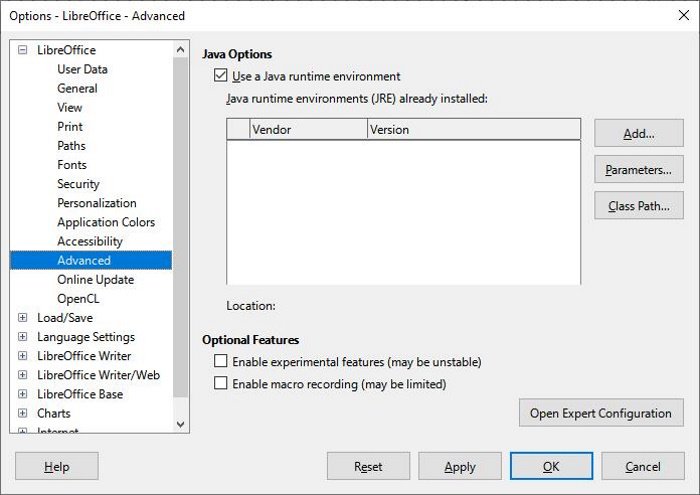
लिब्रे ऑफिस(LibreOffice) हमारे परीक्षण से धीमे कंप्यूटरों पर अच्छा प्रदर्शन करता है, लेकिन कई बार चीजें सुस्त हो सकती हैं। इसका स्मृति के साथ बहुत कुछ करना है, और इस तरह, फिक्स को पूरा करना आसान है। इसलिए, अगर आपको लगता है कि चीजें इतनी जल्दी नहीं चल रही हैं, तो सेटिंग्स(Settings) में कुछ बदलाव प्रदर्शन में सुधार कर सकते हैं।
चीजों को फिर से तेजी से आगे बढ़ाने के लिए, हमें केवल लिब्रे ऑफिस(LibreOffice) द्वारा उपयोग की जाने वाली मेमोरी की मात्रा बढ़ाने की आवश्यकता है । Tools > Options > LibreOffice > Memory पर क्लिक करके कर सकते हैं । ग्राफ़िक्स कैश(Graphics Cache) कहने वाले अनुभाग के अंतर्गत , कृपया लिबरऑफ़िस(LibreOffice) के लिए उपयोग(Use) को 128MB में बदलें। मेमोरी(Memory) प्रति ऑब्जेक्ट(Object) के लिए , इसे 10 एमबी में बदलें।
साइडबार(Sidebar) पर लौटें और एक बार फिर लिब्रे ऑफिस(LibreOffice) चुनें , फिर Advanced > Java Options पर क्लिक करें । जावा(Java) रनटाइम वातावरण का उपयोग अनचेक करें(Uncheck Use) , ओके बटन दबाएं, और बस इतना ही।
हमें यह बताना चाहिए कि जावा(Java) मुख्य रूप से लिब्रे ऑफिस बेस(LibreOffice Base) के लिए उपयोग किया जाता है , इसलिए यदि आप बेस का उपयोग नहीं करते हैं, तो (Base)जावा(Java) का उपयोग करने की कोई आवश्यकता नहीं है ।
5] एक्सटेंशन(Extensions) सुविधा का लाभ उठाएं
इसी तरह, माइक्रोसॉफ्ट वर्ड(Microsoft Word) के लिए , उपयोगकर्ता एक्सटेंशन का उपयोग करके (by using extensions)लिब्रे ऑफिस राइटर(LibreOffice Writer) को बेहतर बना सकते हैं । एक्सटेंशन मैनेजर खोलने के लिए Tools > Extension Manager चुनें । अब आपको कई पूर्व-स्थापित एक्सटेंशन देखने चाहिए।
अब, जो पहले से स्थापित हैं वे पर्याप्त नहीं हो सकते हैं। अगर ऐसा है, तो https://extensions.libreoffice.org/अधिक डाउनलोड और इंस्टॉल करने के लिए यहां जाएं।
6] डार्क मोड, हम सभी इसे पसंद करते हैं
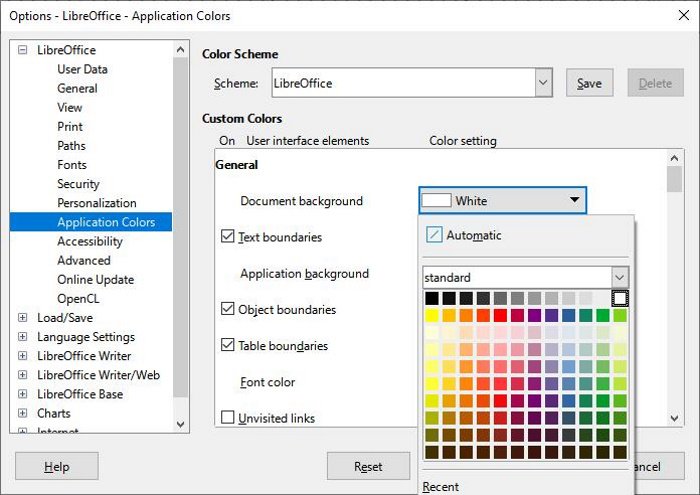
डिफ़ॉल्ट रूप से, लिब्रे ऑफिस राइटर(LibreOffice Writer) की पृष्ठभूमि सफेद होती है, लेकिन इसे काला करना संभव है। हम Tools > Options > Personalization पर क्लिक करके ऐसा कर सकते हैं । पूर्व-स्थापित विषय(pre-installed theme) का चयन करना सुनिश्चित करें , फिर गहरे रंग पर क्लिक करें।
यहां अगला चरण एप्लिकेशन (Application) रंगों का चयन करना और (Colors)दस्तावेज़ पृष्ठभूमि(Document Background) को काले रंग में बदलना है । अंत में, Apply > OK दबाएं , और बस।
मुझे आशा है कि आप इस मुफ्त सॉफ्टवेयर का उपयोग करने का आनंद लेंगे।
Related posts
अपनी खुद की डिवाइस लाओ (बीओओडी) लाभ, सर्वोत्तम अभ्यास इत्यादि।
आपकी उत्पादकता बढ़ाने के लिए सर्वश्रेष्ठ लिब्रे ऑफिस एक्सटेंशन
विंडोज, आईओएस, एंड्रॉइड के लिए सर्वश्रेष्ठ सॉफ्टवेयर और हार्डवेयर बिटकॉइन वॉलेट
लिब्रे ऑफिस के साथ पीडीएफ दस्तावेजों को पासवर्ड-सुरक्षित और सुरक्षित कैसे करें
ऑनलाइन खरीदने के लिए सर्वश्रेष्ठ लैपटॉप टेबल
ऑनलाइन प्रतिष्ठा प्रबंधन युक्तियाँ, उपकरण और सेवाएँ
सत्र मैसेजिंग ऐप मजबूत सुरक्षा प्रदान करता है; कोई फ़ोन नंबर की आवश्यकता नहीं है!
लैपटॉप के लिए 10 सर्वश्रेष्ठ यूएसबी एलईडी लैंप
सर्वश्रेष्ठ मुफ्त सुरक्षित डिजिटल नोटबुक सॉफ्टवेयर और ऑनलाइन सेवाएं
पुरुषों और महिलाओं के लिए सर्वश्रेष्ठ लैपटॉप बैकपैक्स
व्हाइटबोर्ड फॉक्स एक मुफ्त ऑनलाइन व्हाइटबोर्ड है जो रीयल-टाइम साझाकरण की अनुमति देता है
साइबर मंडे और ब्लैक फ्राइडे सेल शॉपिंग टिप्स जिनका आप पालन करना चाहते हैं
लिब्रे ऑफिस दस्तावेज़ों में पासवर्ड कैसे एन्क्रिप्ट करें और कैसे जोड़ें
जानकारी एकत्र करने के लिए सर्वश्रेष्ठ मुफ्त ऑनलाइन फॉर्म बिल्डर टूल
वह खाता किसी मिक्सर खाते से लिंक नहीं है
फ्रीलांसरों के लिए विंडोज़ पर सर्वश्रेष्ठ फ्री टाइम ट्रैकिंग सॉफ्टवेयर
Automate.io एक मुफ़्त ऑटोमेशन टूल और IFTTT विकल्प है
Seedr . का उपयोग करके चुंबक लिंक को सीधे डाउनलोड लिंक में बदलें
डिस्कस कमेंट बॉक्स किसी वेबसाइट के लिए लोड या प्रदर्शित नहीं हो रहा है
नासा की आंखें अंतरिक्ष यात्रियों की तरह ब्रह्मांड का पता लगाने में आपकी मदद करती हैं
